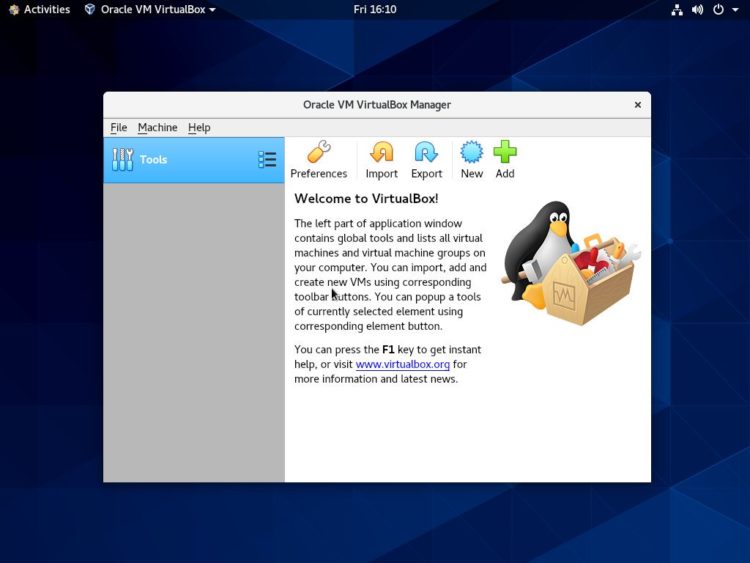VirtualBox adalah perangkat lunak virtualisasi cross-platform open source yang memungkinkan Anda untuk menjalankan beberapa guest operating systems (mesin virtual) secara bersamaan
Dalam tutorial ini, kami akan menunjukkan kepada Anda cara menginstal VirtualBox versi terbaru pada CentOS 8.
Install VirtualBox di CentOS 8
Jalankan perintah berikut sebagai root atau user dengan hak istimewa sudo untuk install VirtualBox di CentOS 8:
- Aktifkan repository Oracle VirtualBox :
sudo dnf config-manager --add-repo=https://download.virtualbox.org/virtualbox/rpm/el/virtualbox.repo
- Pada saat menulis artikel ini, versi stabil terbaru dari VirtualBox adalah versi 6.0.x. Jalankan perintah berikut untuk menginstal paket
VirtualBox-6.0:sudo yum install VirtualBox-6.0
Selama instalasi, Anda akan diminta mengimpor GPG key untuk repository . ketik
ydan kemudian tekanEnter.
Pada titik ini, VirtualBox telah diinstal pada sistem CentOS 8 Anda.
Install VirtualBox Extension Pack
Paket Ekstensi VirtualBox menyediakan beberapa fungsi yang berguna untuk guest machines seperti perangkat USB 2.0 dan 3.0 virtual, dukungan untuk RDP, enkripsi images, dan banyak lagi.
Versi Extension Pack harus sesuai dengan versi VirtualBox yang diinstal. Untuk mengunduh jenis file ekstensi gunakan perintah wget dari halaman VirtualBox download :
wget https://download.virtualbox.org/virtualbox/6.0.14/Oracle_VM_VirtualBox_Extension_Pack-6.0.14.vbox-extpack
Setelah download selesai, jalankan perintah berikut untuk menginstal extension pack:
sudo VBoxManage extpack install Oracle_VM_VirtualBox_Extension_Pack-6.0.14.vbox-extpack
Anda akan diberikan lisensi Oracle dan diminta untuk menerima syarat dan ketentuan mereka.
Do you agree to these license terms and conditions (y/n)?
Ketik y dan tekan Enter. Pada instalasi yang berhasil, Anda akan melihat output berikut:
0%...10%...20%...30%...40%...50%...60%...70%...80%...90%...100% Successfully installed "Oracle VM VirtualBox Extension Pack".
Mulai VirtualBox
Sekarang VirtualBox telah diinstal pada mesin CentOS Anda, Anda dapat memulainya dari baris perintah dengan mengetikkan VirtualBox atau dengan mengklik ikon VirtualBox (Activities -> Oracle VM VirtualBox).
Ketika VirtualBox dimulai untuk pertama kalinya, jendela seperti berikut ini akan muncul:
Dari sini, Anda dapat mulai membuat mesin virtual Windows dan Linux.
Kesimpulan
Menginstal VirtualBox di CentOS 8 dalah proses yang relatif mudah dan hanya akan memakan waktu beberapa menit. Yang perlu Anda lakukan adalah mengaktifkan repositori Oracle dan menginstal paket VirtualBox dengan dnf.
Untuk informasi lebih lanjut tentang VirtualBox, kunjungi halaman dokumentasi resmi VirtualBox.